电脑如何打开剪贴板快捷键 win10剪贴板如何用快捷键打开
更新时间:2024-07-07 13:57:34作者:xtyang
在使用电脑时,经常会遇到需要复制粘贴的情况,而在win10系统中,通过快捷键来打开剪贴板可以更加方便快捷地进行操作。通过简单的按键组合,就可以轻松地复制和粘贴文本、图片等内容。这种操作方式不仅节省时间,也提高了工作效率。让我们一起来了解一下win10系统中如何使用快捷键打开剪贴板,让电脑操作更加便捷!
操作方法:
1.在win10中,按下键盘的win+v组合快捷键

2.即可快速打开剪贴板
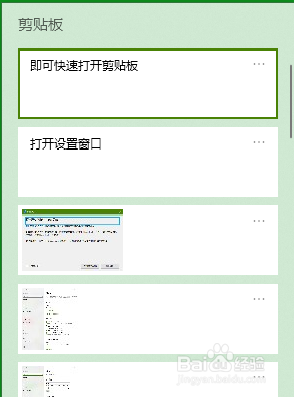
3.win10的剪贴板能保存电脑开机以来,所有复制到剪贴板中的数据。
同时,剪贴板也提供了几个功能选项来让用户编辑剪贴板中的内容。
鼠标左键单击右上角的三个点,便会弹出一个下拉菜单。
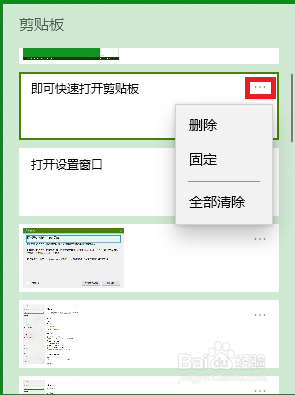
4.点击菜单中的删除选项,可删除选中的剪贴板内容
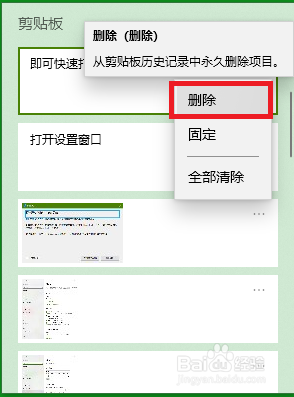
5.点击菜单的固定选项,可永久保存该项剪贴板内容
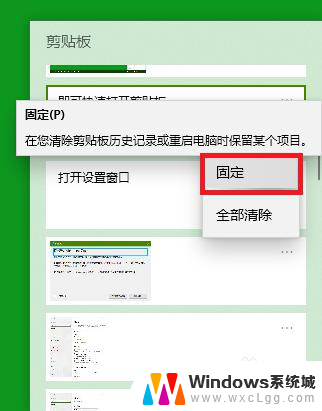
6.点击菜单中的全部清除选项,即可把剪贴板除被固定以外的内容全部删除
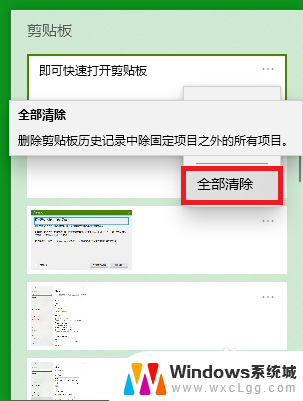
7.win10的剪贴板比以往的剪贴板可操作性更强,功能更全面。是一款非常不错的windows工具。
以上就是如何通过使用剪贴板快捷键来打开电脑的全部内容,如果您遇到这种情况,可以按照以上方法来解决,希望这些方法对大家有所帮助。
电脑如何打开剪贴板快捷键 win10剪贴板如何用快捷键打开相关教程
-
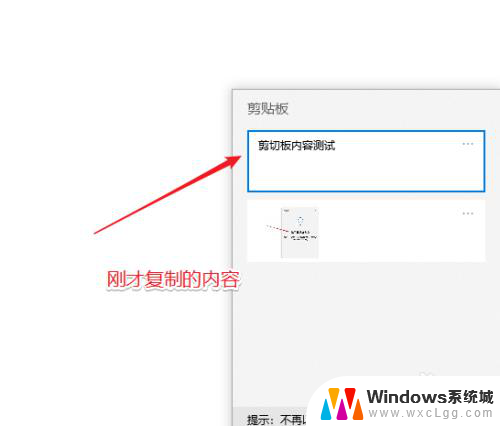 怎么清除剪贴板内容 Win10怎么清空剪切板内容
怎么清除剪贴板内容 Win10怎么清空剪切板内容2025-04-09
-
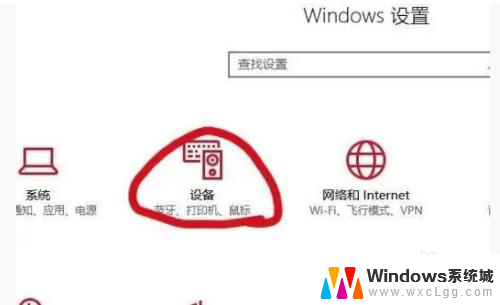 windows10打开蓝牙快捷键 win10如何通过快捷键关闭蓝牙功能
windows10打开蓝牙快捷键 win10如何通过快捷键关闭蓝牙功能2023-12-10
-
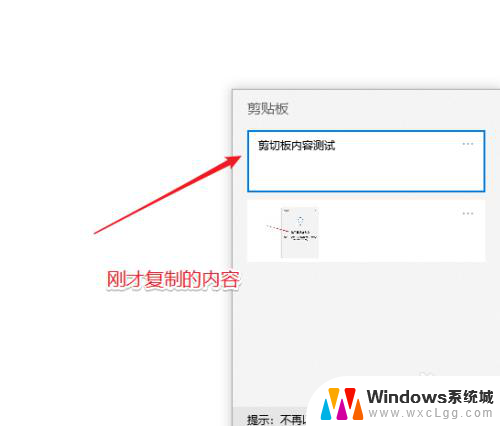 删除剪切板的内容 win10剪贴板怎么清除历史记录
删除剪切板的内容 win10剪贴板怎么清除历史记录2023-12-30
-
 win10 显示桌面快捷键 Win10如何使用快捷键快速显示电脑桌面
win10 显示桌面快捷键 Win10如何使用快捷键快速显示电脑桌面2023-12-14
-
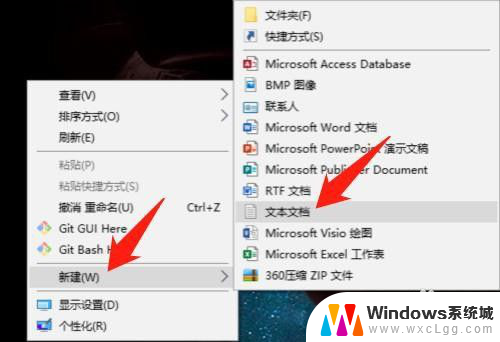 windows10打开组策略 win10如何使用快捷键打开组策略
windows10打开组策略 win10如何使用快捷键打开组策略2024-08-14
-
 电脑搜索栏快捷键 Win10搜索框快捷键打开方法详解
电脑搜索栏快捷键 Win10搜索框快捷键打开方法详解2024-06-17
- win10快捷键打开我的电脑 Win E快捷键如何访问本地磁盘而不是快速访问
- windows怎么打开搜索 win10搜索框快捷键打开快捷方式
- 怎么查看电脑的粘贴板 如何查看win10粘贴板中的内容
- 电脑如何调出控制面板 Win10如何快速打开控制面板
- win10怎么更改子网掩码 Win10更改子网掩码步骤
- 声卡为啥没有声音 win10声卡驱动正常但无法播放声音怎么办
- win10 开机转圈圈 Win10开机一直转圈圈无法启动系统怎么办
- u盘做了系统盘以后怎么恢复 如何将win10系统U盘变回普通U盘
- 为什么机箱前面的耳机插孔没声音 Win10机箱前置耳机插孔无声音解决方法
- windows10桌面图标变白了怎么办 Win10桌面图标变成白色了怎么解决
win10系统教程推荐
- 1 win10需要重新激活怎么办 Windows10过期需要重新激活步骤
- 2 怎么把word图标放到桌面上 Win10如何将Microsoft Word添加到桌面
- 3 win10系统耳机没声音是什么原因 电脑耳机插入没有声音怎么办
- 4 win10怎么透明化任务栏 win10任务栏透明效果怎么调整
- 5 如何使用管理员身份运行cmd Win10管理员身份运行CMD命令提示符的方法
- 6 笔记本电脑连接2个显示器 Win10电脑如何分屏到两个显示器
- 7 window10怎么删除账户密码 Windows10删除管理员账户
- 8 window10下载游戏 笔记本怎么玩游戏
- 9 电脑扬声器不能调节音量大小 Win10系统音量调节功能无法使用
- 10 怎么去掉桌面上的图标 Windows10怎么删除桌面图标